附註: 本主題描述新 Yammer 中的功能。 如需在傳統 Yammer 中使用這項功能的詳細資訊,請參閱 傳統 yammer:管理您的 Yammer 收件匣。
您可以在 Yammer 中使用您的 Yammer 收件匣來查看、劃分優先順序,以及管理與您相關的交談。 您也可以從通知設定中,選擇透過電子郵件接收 Yammer 收件匣中所有活動的通知。
您可以從 [收件匣] 進行下列動作:
-
在單一位置回顧與您相關的所有 Yammer 活動。
-
將重要交談標示為「未讀取」,以便日後進行後續追蹤。
-
停止追蹤已不再與您相關的交談。
-
使用未讀取和已讀郵件的分割視圖來閱讀您的交談。
-
在旅行時使用行動裝置收件匣,隨時掌握最新資訊。
如何使用 [收件匣]
移至收件匣
-
按一下 [家庭摘要] 下方左欄中的 [ 收件 匣] 圖示。
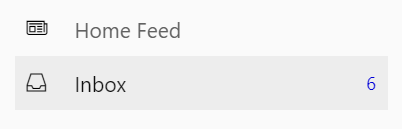
您的相關交談會分類成未讀取的郵件、私人郵件及所有郵件
建立新的私人訊息
-
按一下 [ 新增私人訊息]。
-
新增參與者名稱,然後按一下 [ 張貼]。
將訊息標示為未讀取
-
將游標暫留在收件匣中的郵件上,然後按一下 [標示為未讀取 ] 按鈕。
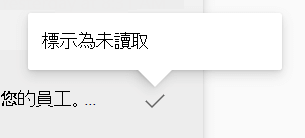
這可讓您回到收件匣的頂層視圖。
停止在收件匣中追蹤交談
取消追隨 [收件匣] 中交談的方式有兩種:
-
在交談中,按一下頂端標題中 [收件匣] 中的 [停止追蹤]。
-
從交談中的任何郵件,按一下 [其他
![( 的 [其他] 圖示 ... )](https://support.content.office.net/zh-tw/media/d9378a9a-fb0a-4313-96e5-bc6c9f1d5827.png)
如果您停止追蹤交談或取消追隨交談,就會從您的收件匣中移除該交談,而且交談中不會顯示任何其他訊息。
在下列其中一種情況下,您已停止追蹤的交談會再次出現在您的收件匣中:
-
您決定要追蹤交談。
-
某人直接回復您在交談中撰寫的郵件。
-
某人在您停止追蹤之後,@mentions 您在交談中。
追蹤交談
您可以追蹤特定交談並將它們儲存在您的收件匣中,即使您不是交談的一部分也一樣。
-
在交談中的 [其他
![( 的 [其他] 圖示 ... )](https://support.content.office.net/zh-tw/media/d9378a9a-fb0a-4313-96e5-bc6c9f1d5827.png)
您追蹤的交談會儲存在您的收件匣中,讓您可以進行查看和管理。
在收件匣中搜尋郵件
-
若要只搜尋收件匣內容,包括讀取和未讀取的郵件,請移至 [收件匣],然後按一下頂端標題中 [搜尋] 方塊中的任何位置。

常見問題 (常見問題) -一般問題
問:哪些郵件會傳送到我的收件匣?
A:您的收件匣包含您正在追蹤的所有郵件。 一般來說,這表示您參與或 @mentioned 的私人訊息、公告及交談。
您也可以決定追蹤任何您想要的交談。 若要這樣做,請在交談的 [其他![( 的 [其他] 圖示 ... )](https://support.content.office.net/zh-tw/media/d9378a9a-fb0a-4313-96e5-bc6c9f1d5827.png)
問:如何在收件匣中指定要追蹤的交談?
答:請使用下列其中一種方法:
-
建立私人訊息。
-
回復社區交談。
-
在交談的 [其他
![( 的 [其他] 圖示 ... )](https://support.content.office.net/zh-tw/media/d9378a9a-fb0a-4313-96e5-bc6c9f1d5827.png)
問:如何在其他使用者的收件匣中指定要追蹤的交談?
答:請使用下列其中一種方法:
-
將該使用者新增至私人訊息。
-
在社區交談中 @mention 該使用者。
-
回復該使用者的訊息。
-
傳送公告給使用者所屬的群組。
問:如果我在社區中讀取交談,而且該交談也存在於我的收件匣中,是否會在收件匣中標示為「已讀取」?
答:當您閱讀社區中的交談時,在 [收件匣] 中不會標示為 [已讀取],反之亦然,除非您與交談互動。
使郵件標示為已讀取的互動包括下列動作:
-
傳送回復。
-
按一下交談的 [其他
![( 的 [其他] 圖示 ... )](https://support.content.office.net/zh-tw/media/d9378a9a-fb0a-4313-96e5-bc6c9f1d5827.png)
-
贊交談。
-
按一下以顯示較舊的回復。
問:如何在我的收件匣中區分私人郵件和社區交談?
答:在 [收件匣] 的最上層視圖中,[社區交談] 會顯示張貼任何特定郵件或公告的群組,而私人訊息則標示為 [ 私人訊息]。
問:我的收件匣如何使用電子郵件通知?
答:如果您已開啟電子郵件通知,您會收到一封電子郵件給收件匣中的每個新的未讀取郵件。 即使您的電子郵件設定已關閉,您也會收到有關社區和所有公司宣告的電子郵件訊息,以確保您瞭解這些重要的訊息。
您可以啟用和停用許多類型的通知。 如需詳細資訊,請參閱 Yammer 電子郵件和推播通知。
問:當我停止追蹤私人訊息時,會發生什麼情況?
答:如果您停止追蹤私人郵件,就會從您的收件匣中移除它。 不過,您仍然可以透過搜尋使用它。 您將會保留在參與者清單中,但不會再收到其他訊息。 如果有人 @mentions 您或直接回復您的其中一封郵件,就可以將私人郵件傳回您的收件匣。
問:如果我停止追蹤交談,該怎麼辦?
答:轉換將不再出現在您的收件匣中。 您仍然可以在張貼的群組中,找到 Yammer 的交談。
常見問題-公告
問:我的首頁會出現多少宣告?
A:最多三個未讀取的宣告會顯示在您的首頁頂端,所以您不會錯過重要的宣告。
問:如果我有三個以上的宣告,會發生什麼情況?
答:因為在我的摘要頂端只顯示三個宣告,所以您必須按一下其中一個宣告,才能將其計算為已讀取。 按一下其中一個宣告之後,就會出現下一個未讀取的宣告。
問:閱讀公告之後,會發生什麼情況?
答:第一次讀取公告之後,就不會再顯示在您的首頁上。 您可以在 [收件匣] 的 [閱讀郵件] 區段中找到該檔案。
常見問題-行動裝置
問:如何使用行動裝置收件匣?
答:您可以在行動應用程式上使用您的 Yammer 收件匣,就跟您在 Yammer.com 上執行的動作一樣。
-
若要存取您的行動信箱,請在底部導覽列中,按一下 [ 收件 匣]。










